ppt中怎么使用书签实现音画字同步?ppt演示文件,想实现声音文字同步,该怎么制作呢?下面我们就来看看那使用书签可以使我们简单快速的实现音画字同步的详细教程,需要的朋友可以参考下
1、新建一个空白ppt文档。
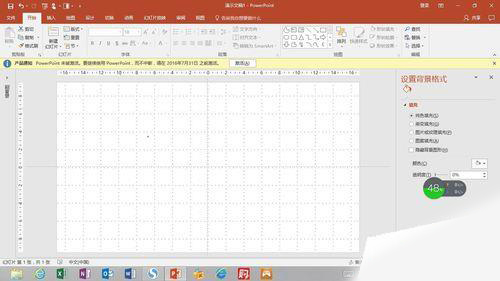
2、插入准备好的歌曲的音频文件。
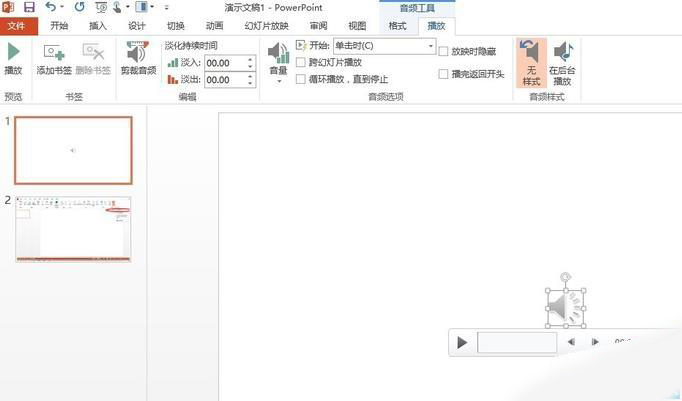

3、插入一张图片和歌曲的第一句歌词。
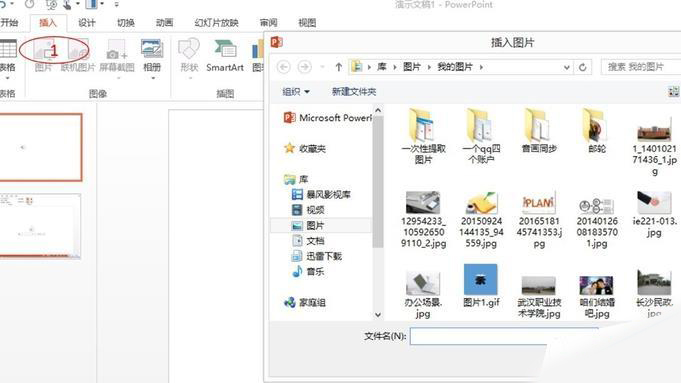
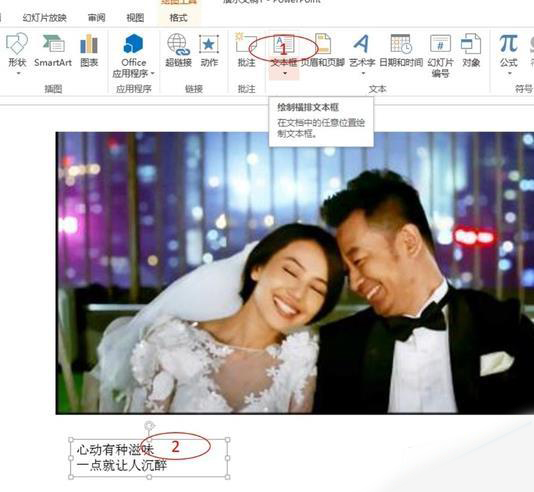
4、选中插入的音频文件,点击音频工具-播放选显卡。
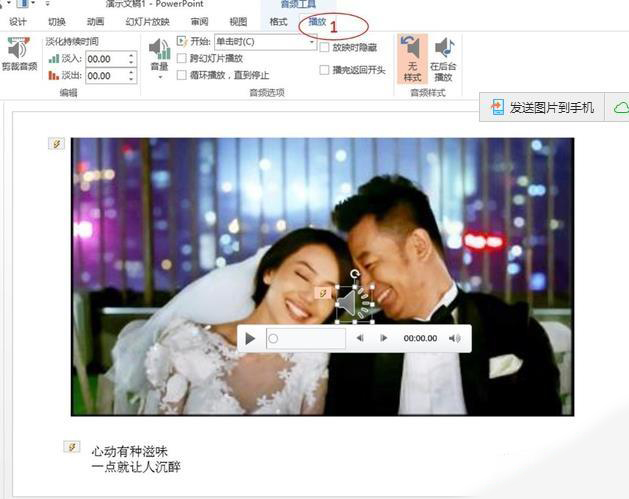
5、点击播放按钮,在播放到第一句歌词的时候,点击添加书签。
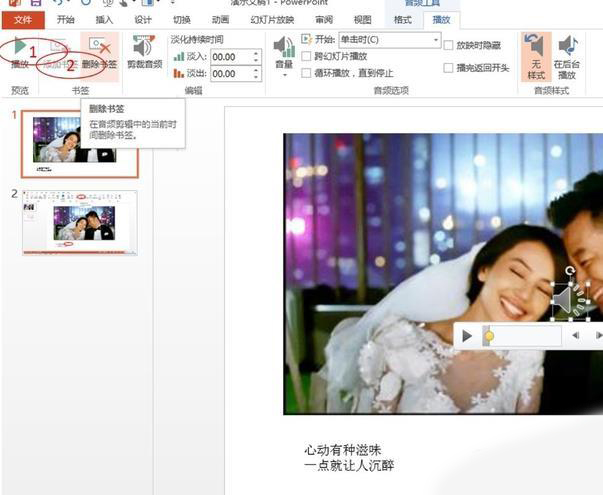
6、选中插入图片和文字,点击动画,选择浮入,当然大家也可以选择添加自己认为合适的动画。
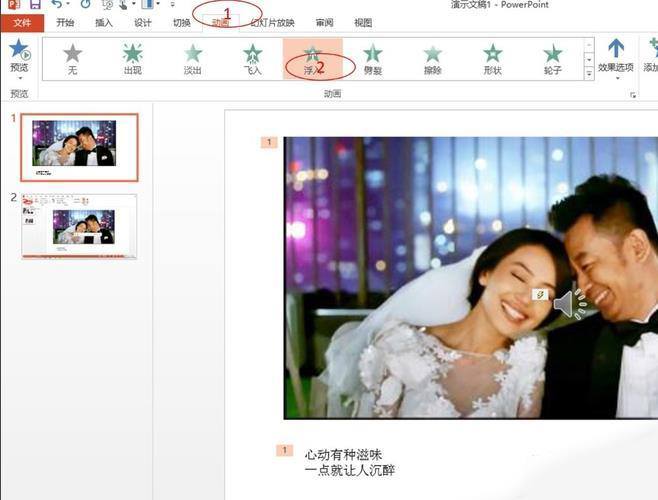
7、点击动画窗格,选中图片和文字的动画,点击“计时”,选择触发器-开始 播放效果——书签。
8、这样当播放第一句歌词时,图片和文字也就会同时出现了。重复的话,就可以设置整首歌曲,当然,我们也可以用声音去控制别的动作,从而实现不同的效果,大家可以自己动手试一试啊。

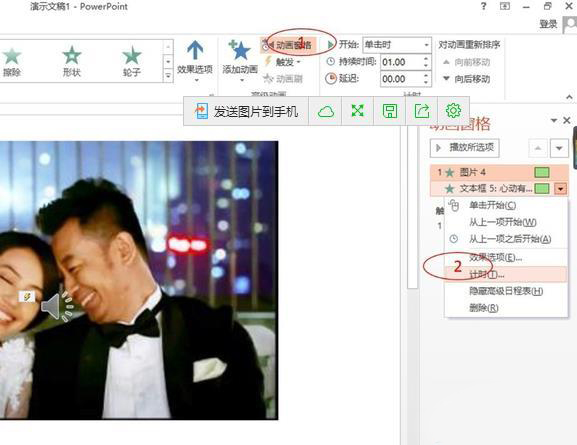
标签: 音画字同步




